效果图

一、ps中找一块黑板素材作为背景。
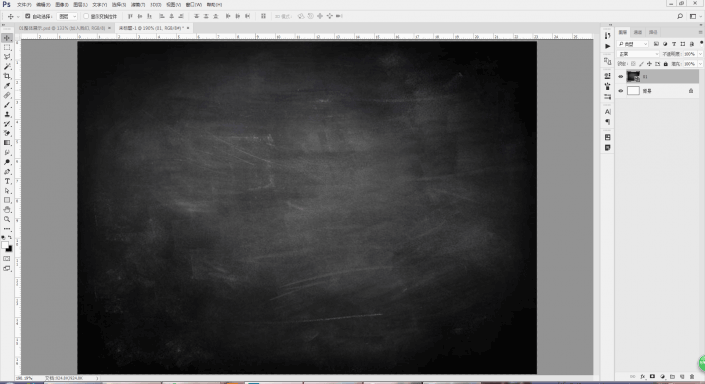
二、在黑板上写上自己想要表达内容的文字,如“怎样制作粉笔字”,字体颜色需要跟黑板颜色相近,加描边1像素,外部,模式正常。
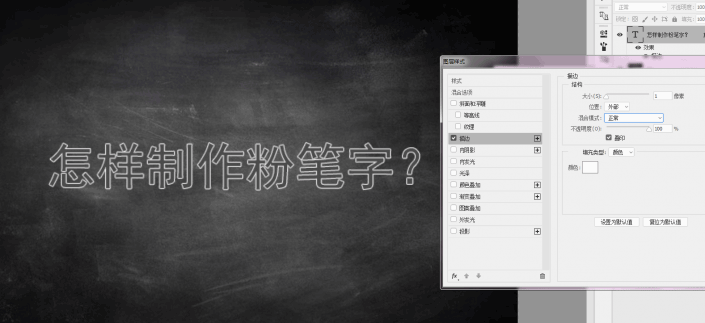
三、新建图层,选择选区,填充白色。

四、执行滤镜——杂色——添加杂色操作,选择高斯分布,数量122左右。
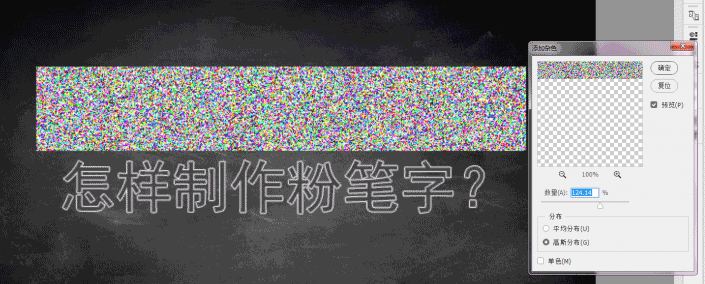
五、执行滤镜——模糊——动感模糊操作,角度0,距离45。

六、将图层进行剪切,Ctrl+Alt+G。

七、将图层混合模式改为“滤色”。
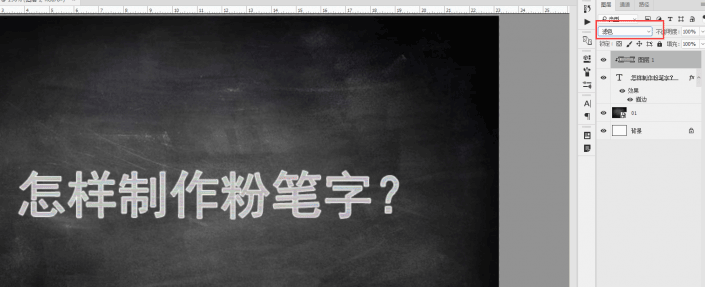
八、曲线进行合理调整Ctrl+M。

九、粉笔字完成。

还没人评论,快来抢沙发~